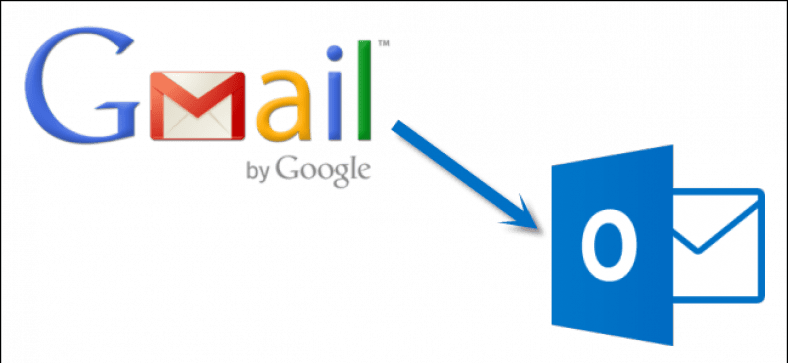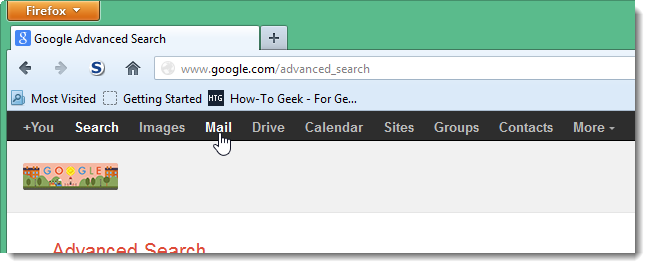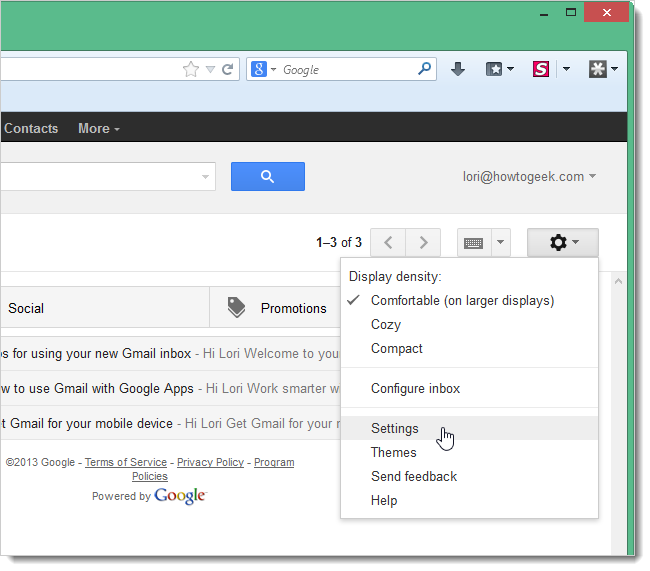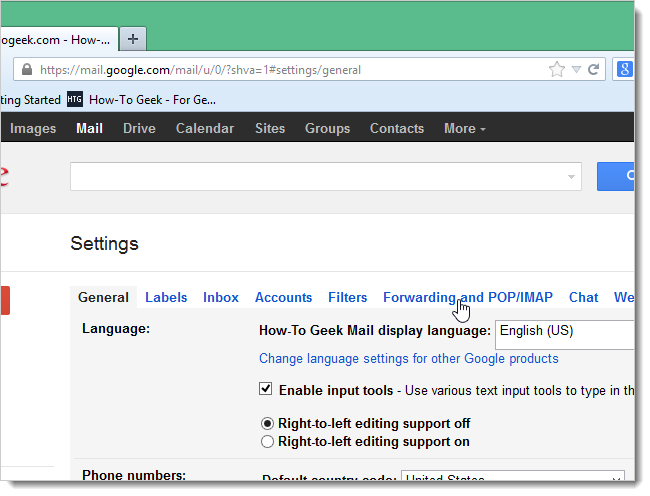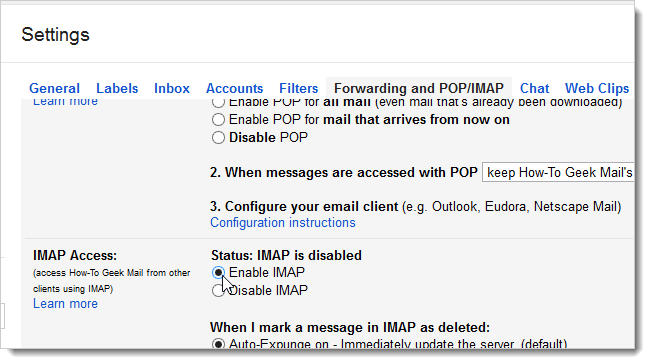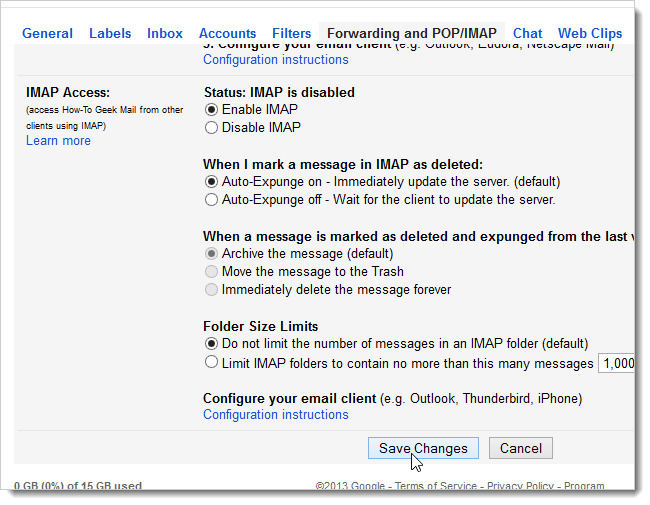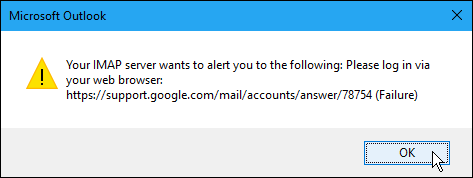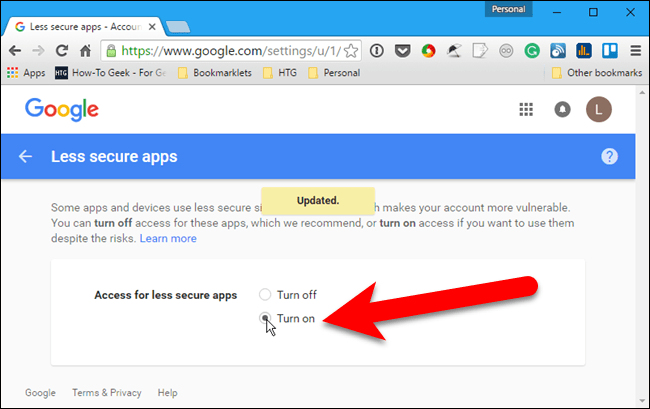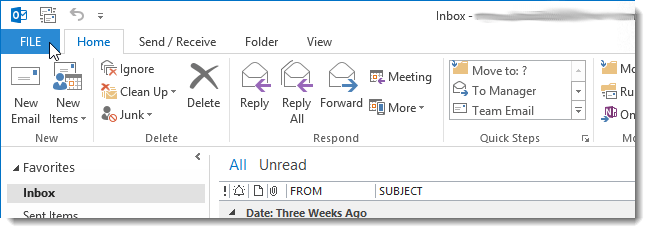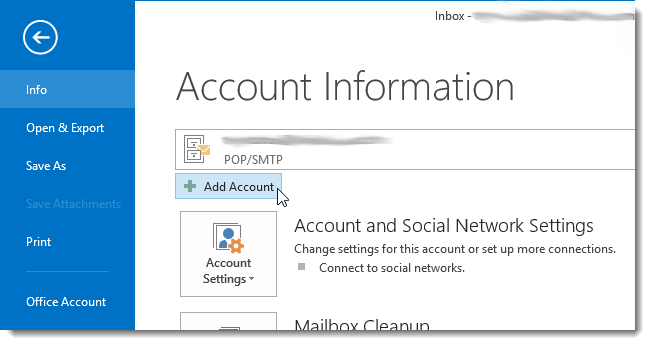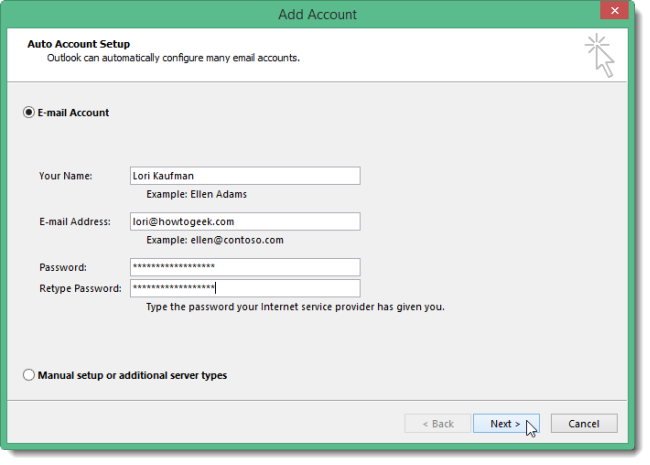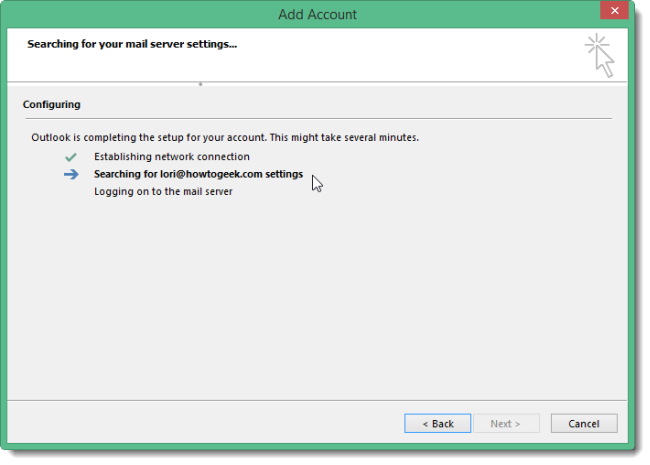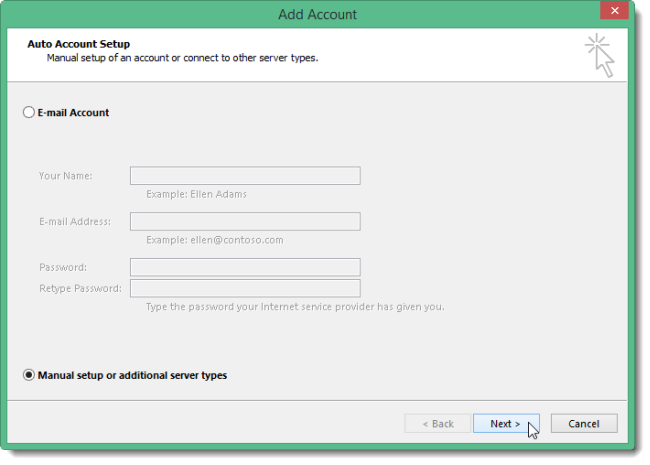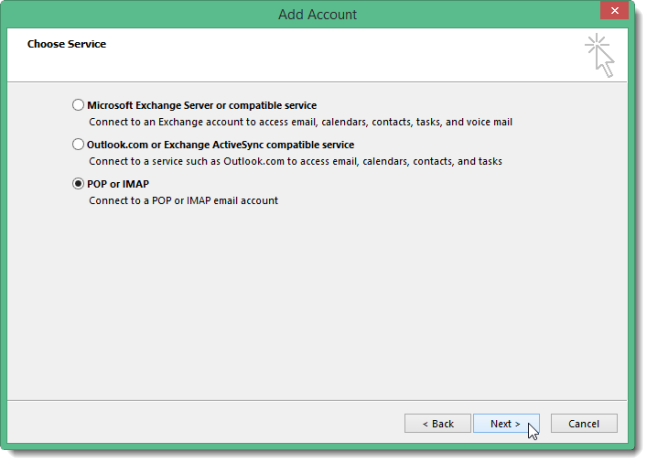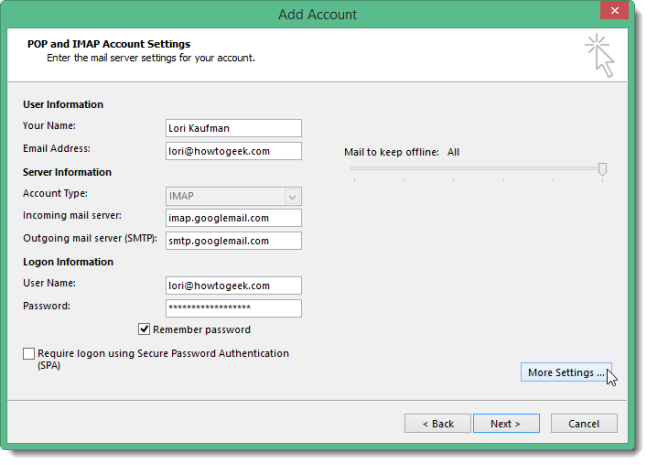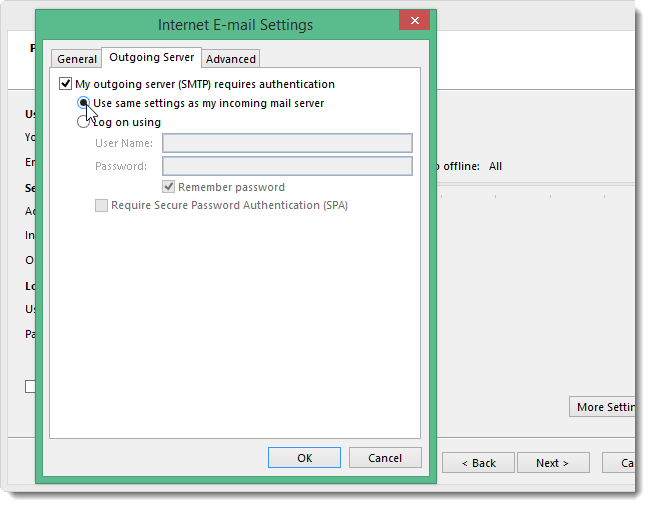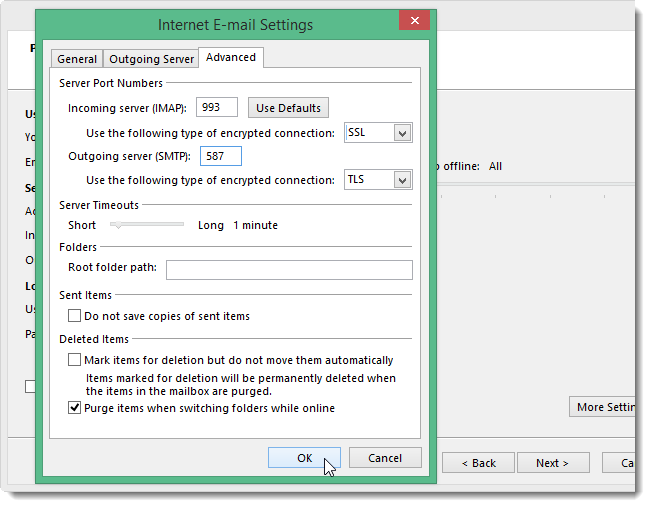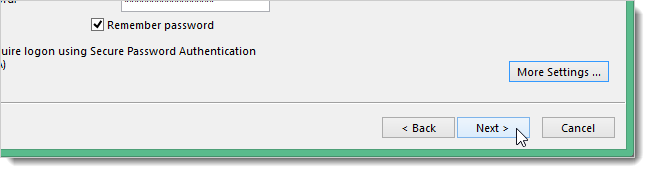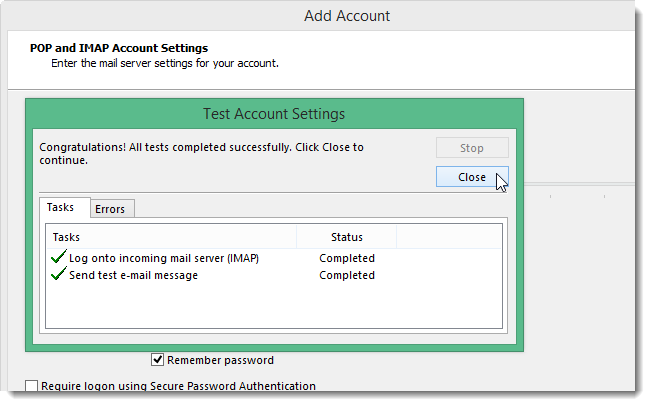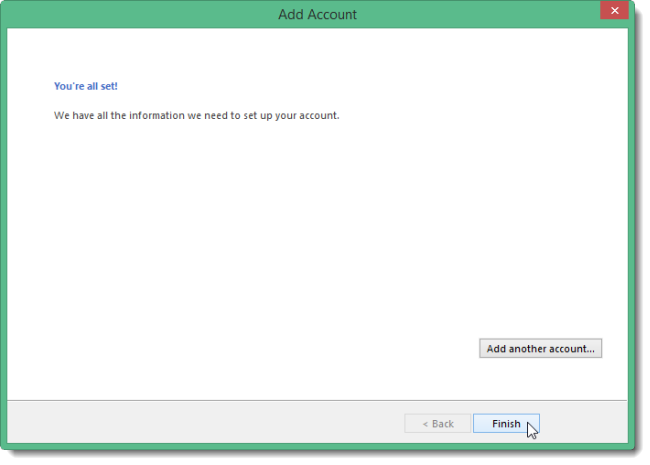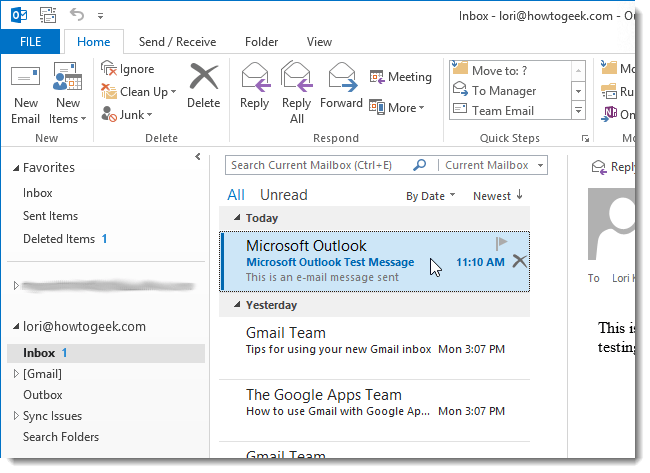Ако користите Оутлоок за проверу и управљање е -поштом, можете га лако користити и за верификацију Гмаил налога. Можете да подесите свој Гмаил налог тако да вам омогућава да синхронизујете е -пошту на више уређаја користећи клијенте е -поште уместо у прегледачу.
Показаћемо вам како да користите ИМАП на свом Гмаил налогу како бисте могли да синхронизујете свој Гмаил налог на више уређаја, а затим и како да свој Гмаил налог додате у Оутлоок 2010, 2013 или 2016.
Подесите Гмаил налог да користи ИМАП
Да бисте подесили Гмаил налог да користи ИМАП, пријавите се на Гмаил налог и идите на Маил.
Кликните на дугме Поставке у горњем десном углу прозора и изаберите Подешавања из падајућег менија.
На екрану поставки додирните Прослеђивање и ПОП/ИМАП.
Померите се надоле до одељка ИМАП и изаберите Омогући ИМАП.
Кликните на дугме Сачувај промене при дну екрана.
Дозволите мање сигурним апликацијама приступ вашем Гмаил налогу
Ако не користите двофакторску аутентификацију на свом Гмаил налогу (ипак Ми то препоручујемо ), морат ћете омогућити мање сигурним апликацијама приступ вашем Гмаил налогу. Гмаил блокира мање сигурне апликације да приступају Гоогле Аппс налозима јер је те апликације лакше хаковати. Блокирање мање сигурних апликација помаже у заштити вашег Гоогле налога. Ако покушате да додате Гмаил налог који нема двофакторску аутентификацију, видећете следећи дијалог грешке.
Боље је Укључите двофакторну аутентификацију на Гмаил налогу , али ако више волите, посетите Најмање сигурна страница Гоогле Аппс Пријавите се на свој Гмаил налог ако се то од вас затражи. Затим укључите Аццесс за мање сигурне апликације.
Сада бисте требали моћи да пређете на следећи одељак и додате свој Гмаил налог у Оутлоок.
Додајте свој Гмаил налог у Оутлоок
Затворите прегледач и отворите Оутлоок. Да бисте започели додавање Гмаил налога, кликните на картицу Датотека.
На екрану са подацима о налогу додирните Додај налог.
У дијалогу Додавање налога можете да изаберете опцију налога е -поште која ће аутоматски поставити ваш Гмаил налог у програму Оутлоок. Да бисте то урадили, двапут унесите своје име, адресу е -поште и лозинку за Гмаил налог. Притисните {Нект. (Ако користите двофакторску аутентификацију, биће вам потребно Преузмите „лозинку за апликацију“ са ове странице ).
Приказује напредак подешавања. Аутоматски процес може, али и не мора радити.
Ако аутоматски процес не успе, изаберите Ручно подешавање или додатне врсте сервера, уместо налога е -поште, па кликните на Даље.
На екрану за избор услуге изаберите ПОП или ИМАП и кликните на дугме Даље.
У подешавањима ПОП и ИМАП налога унесите податке о кориснику и серверу и пријавите се. За информације о серверу изаберите ИМАП са падајуће листе Врста налога и унесите следеће за долазне и одлазне информације о серверу:
- Сервер за долазну пошту: имап.гооглемаил.цом
- Сервер за одлазну пошту (СМТП): смтп.гооглемаил.цом
Обавезно унесите своју потпуну адресу е -поште са корисничким именом и изаберите Запамти лозинку ако желите да се Оутлоок аутоматски пријави приликом провере е -поште. Кликните Више поставки.
У дијалогу Поставке Интернет е-поште кликните на картицу Одлазни сервер. За сервер Одлазни (СМТП) сервер потребна је аутентификација и уверите се да је изабрана опција Користи исте поставке као и сервер долазне поште.
Док сте у дијалогу Подешавања Интернет е-поште, кликните на картицу Напредно. Унесите следеће податке:
- Сервер за долазну пошту: 993
- Долазна веза за шифровање сервера: ССЛ
- ТЛС веза за шифровање сервера одлазне поште
- Сервер за одлазну пошту: 587
Напомена: Морате да наведете тип шифроване везе са сервером одлазне поште пре него што унесете 587 за број порта сервера одлазне поште (СМТП). Ако прво унесете број порта, број порта ће се вратити на порт 25 када промените шифровани тип везе.
Притисните ОК да бисте прихватили промене и затворили дијалог Интернет Сеттингс Сеттингс.
Притисните {Нект.
Оутлоок тестира поставке налога пријављивањем на сервер долазне поште и слањем пробне поруке е -поште. Када се тест заврши, кликните на Затвори.
Требало би да видите екран на коме пише "Све сте спремни!". Притисните Финисх.
Ваша Гмаил адреса се појављује на листи налога са леве стране заједно са свим другим адресама е -поште које сте додали у Оутлоок. Кликните на Примљено да видите шта се налази у пријемном сандучету на Гмаил налогу.
Пошто користите ИМАП на свом Гмаил налогу и користили сте ИМАП за додавање налога у Оутлоок, поруке и фасцикле у Оутлооку одражавају оно што је на вашем Гмаил налогу. Све промене које направите у фасциклама и сваки пут када премештате е -поруке између фасцикли у Оутлооку, исте промене се врше и на вашем Гмаил налогу, што ћете видети када се пријавите на Гмаил налог у прегледачу. Ово функционише и на други начин. Све промене које унесете у структуру налога (фасцикле итд.) Ће се одразити у прегледачу следећи пут када се пријавите на Гмаил налог у програму Оутлоок.